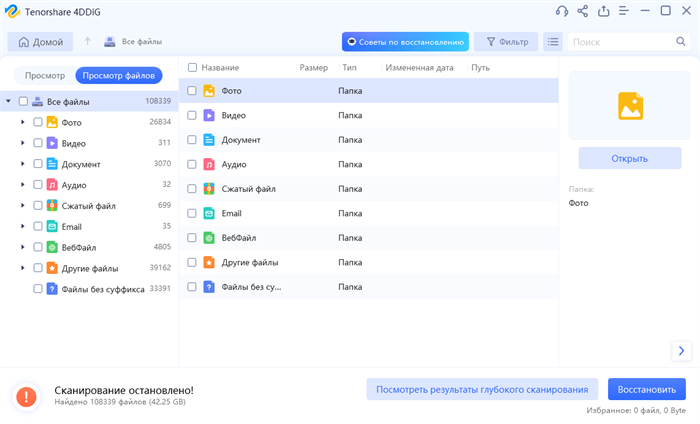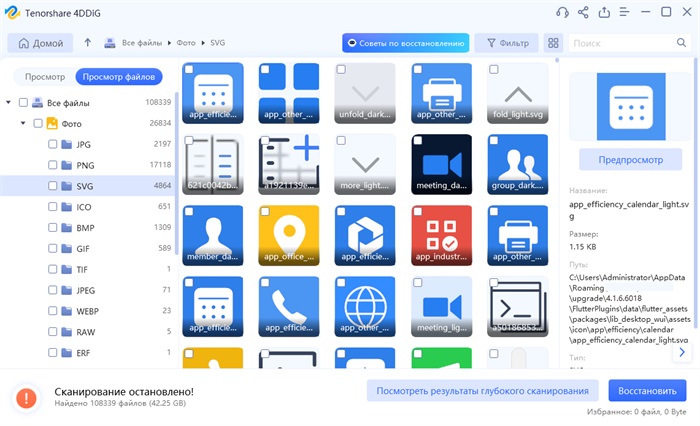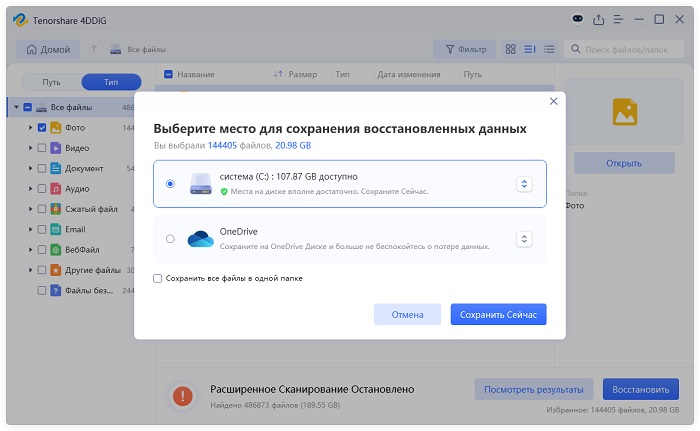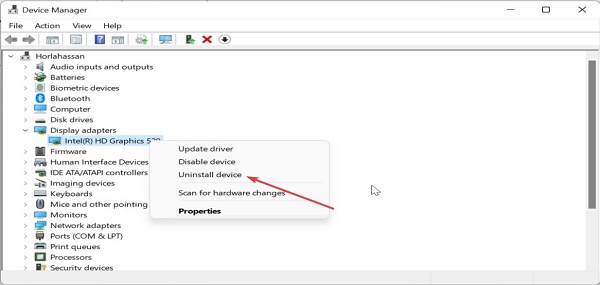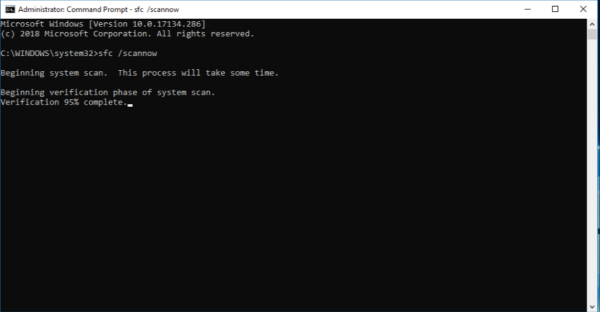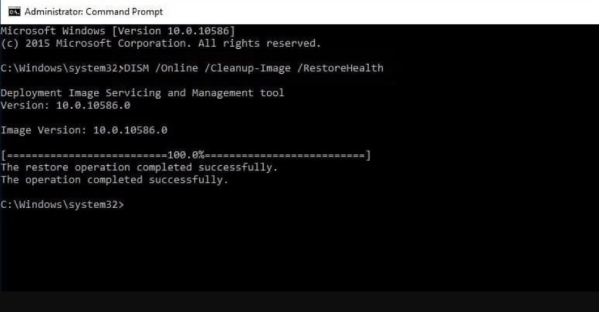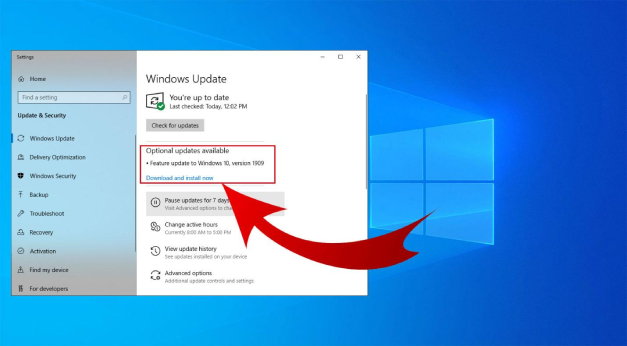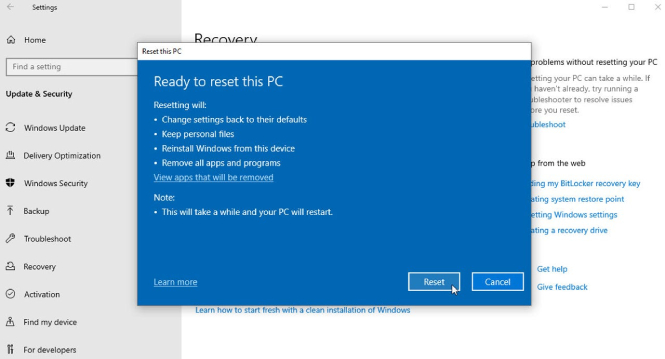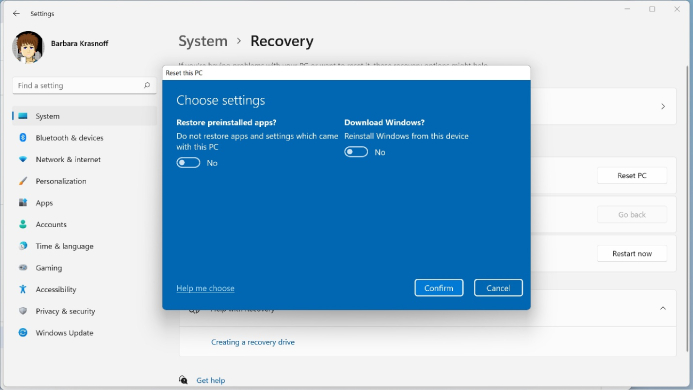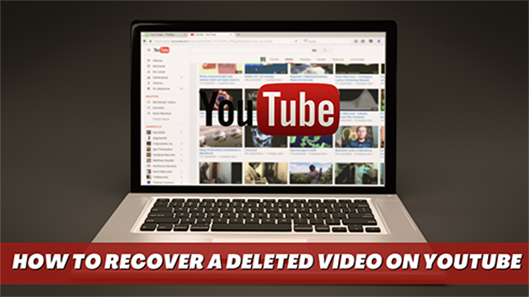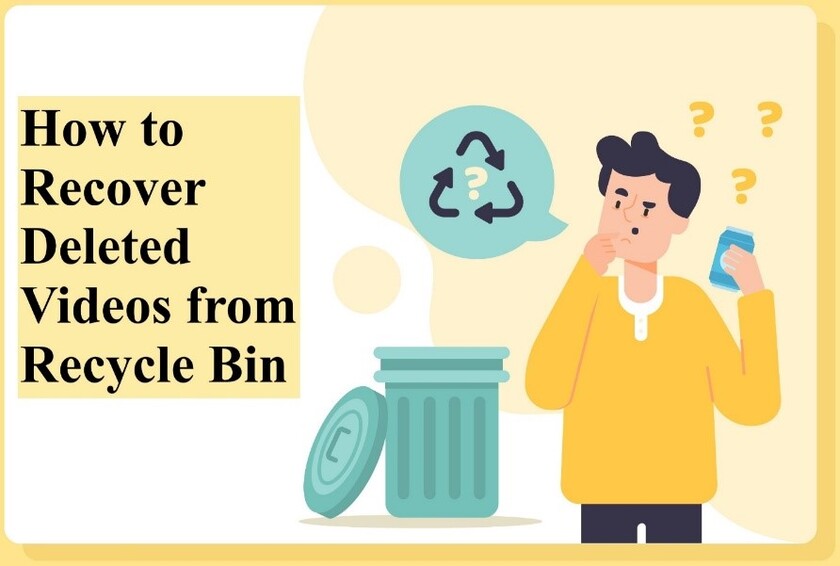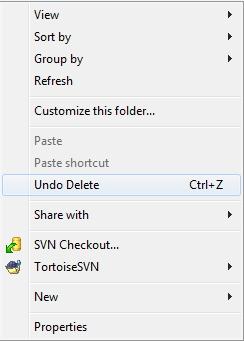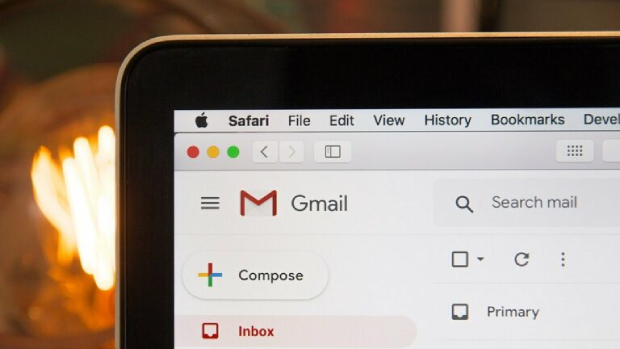Как исправить фатальную ошибку Video Dxgkrnl в Windows 11/10?
Вопрос по поводу Video_dxgkrnl_fatal_error
“Я получаю сообщение BSOD из-за вышеуказанного на моем Dell XPS 15 9560. Это модель с жестким диском емкостью 1 ТБ и i5. Теперь я не знаю что делать. Были ли у кого-нибудь подобные проблемы, если да, то как вы их решили? Я купил его отремонтированный в скупке, если я не смогу справится с этой проблемой к пятнице, то я верну его обратно в скупку.”
Я думаю, что вы огорчены тем, что столкнулись с фатальной ошибкой video dxgkrnl в вашей системе Windows 11 или 10? Вы к счастью не первый кто столкнулся с этой проблемой. Многие пользователи сталкивались с этим. Эта ошибка может серьезно повлиять на работу компьютера. Не паникуйте! В этом подробном руководстве мы рассмотрим эту ошибку и предложим вам несколько способов ее эффективного устранения. Мы рассмотрим различные методы, начиная с самых простых и переходя к более продвинутым решениям. Независимо от того, являетесь ли вы технически подкованным пользователем или новичком, это руководство проведет вас по необходимым шагам, которые помогут вам справиться с фатальной ошибкой Windows 11 или 10 в видео dxgkrnl.
Часть 1: Что такое фатальная ошибка видео Dxgkrnl?
Фатальная ошибка video dxgkrnl - это ошибка синего экрана в системах Windows 11 и 10. Обычно она связана с задачами, требующими большой работы с графикой, такими как игры или мультимедийные приложения. Когда возникает эта ошибка, она приводит к сбою в работе вашей системы и отображению синего экрана управления памятью с сообщением об ошибке.
Распространенными причинами фатальной ошибки video dxgkrnl являются
устаревшие или несовместимые графические драйверы, поврежденные системные
файлы, конфликты между аппаратными компонентами, неисправные видеокарты
или проблемы с DirectX, который представляет собой набор API-интерфейсов,
используемых для обработки мультимедийных задач в Windows.

Бонусный совет: Как восстановить потерянные данные после исправления фатальной ошибки Video Dxgkrnl?
Чтобы восстановить все потерянные данные, вызванные исправлением фатальной ошибки video dxgkrnl, мы рекомендуем использовать 4DDiG Windows Data Recovery , надежный и удобный инструмент для восстановления данных, который предназначен для восстановления различных типов потерянных данных, включая документы, фотографии, видео и многое другое.
- Восстановите данные, потерянные с жесткого диска, SSD-накопителя, USB-накопителя или карты памяти.
- Оптимизирован для восстановления различных видеоформатов, таких как MP4, MOV, AVI и т.д
- В 4DDiG используется режим восстановления только для чтения, гарантирующий, что ваши исходные данные останутся нетронутыми в процессе восстановления.
- Позволяет пользователям выборочно восстанавливать файлы.
Вот пошаговое руководство о том, как использовать 4DDiG Windows Data Recovery для восстановления потерянных данных:
-
Загрузите и установите на свой компьютер средство восстановления данных Windows 4DDiG и запустите его. В главном интерфейсе перейдите на вкладку "Восстановление данных", выберите диск, на котором вы потеряли файл, и нажмите кнопку "Сканировать".
СКАЧАТЬ БЕСПЛАТНОБезопасное скачивание
СКАЧАТЬ БЕСПЛАТНОБезопасное скачивание

-
Теперь система просканирует все файлы на выбранном локальном диске, включая существующие и удаленные файлы. Вы можете просмотреть файлы в виде дерева и на вкладке "Просмотр файлов" и как только вы найдете нужный потерянный файл, вы можете остановить процесс сканирования.

-
Как только вы найдете потерянный файл, остановите процесс, выберите нужный вам файл и нажмите кнопку Восстановить в правом нижнем углу. И не забудьте сохранить восстановленные данные в надежном для вас месте: локальном или облачном.


Ошибка установки Windows 11-0x800f081f: Как исправить эту ошибку?
Часть 3: Как исправить фатальную ошибку Video Dxgkrnl в Windows 11/10?
Итак, теперь вы поняли, что такое video_dxgkrnl_fatal_error, пришло время обсудить, как самостоятельно устранить video_dxgkrnl_fatal_error. Итак, вот 6 различных способов как можно исправить фатальную ошибку stop code video dxgkrnl в Windows 10 или 11.
Способ 1. Запустите средство устранения неполадок оборудования
Первый и самый простой способ устранения ошибки video_dxgkrnl_fatal_ror в Windows 11 - это использовать средство устранения аппаратных неполадок Windows. Средство устранения аппаратных неполадок - это встроенный в Windows инструмент, который помогает выявлять и устранять проблемы, связанные с оборудованием. Запустив это средство устранения неполадок, мы можем проверить, не являются ли какие-либо аппаратные компоненты причиной конфликтов, приводящих к фатальной ошибке video dxgkrnl.
Вот шаги, которые нужно выполнить:
-
Нажмите клавишу Windows + I, чтобы открыть меню настроек.
-
Нажмите на "Обновление и безопасность" и перейдите на вкладку "Устранение неполадок".

-
Выберите "Оборудование и устройства" и нажмите "Запустить средство устранения неполадок".
-
Следуйте инструкциям на экране и позвольте средству устранения неполадок проверить наличие проблем с оборудованием.
-
Если будут обнаружены проблемы, следуйте рекомендуемым инструкциям для их устранения.
Способ 2. Обновите или переустановите графический драйвер
Устаревшие или несовместимые графические драйверы являются частой причиной фатальной ошибки video dxgkrnl. Поэтому часто эту проблему можно устранить путем обновления или переустановки графического драйвера.
Вот способ как вы можете обновить драйвер на своем компьютере.
-
Нажмите клавишу Windows + X и выберите "Диспетчер устройств".
-
Раскройте категорию "Видеоадаптеры".

-
Щелкните правой кнопкой мыши на вашей видеокарте и выберите "Обновить драйвер".
-
Выберите опцию автоматического поиска обновленного программного обеспечения драйвера.
-
Следуйте инструкциям на экране, чтобы установить последнюю версию драйвера.
Если вам это не помогло, попробуйте переустановить драйвер, выполнив следующие действия.
-
Нажмите клавишу Windows + X и выберите "Диспетчер устройств".
-
Раскройте категорию " Видеоадаптеры ".
-
Щелкните правой кнопкой мыши на вашей видеокарте и выберите "Удалить устройство".

-
Подтвердите удаление и перезагрузите компьютер.
-
После перезагрузки Windows автоматически переустановит драйвер.
Способ 3. Запустите проверку SFC
Поврежденные системные файлы также могут привести к фатальной ошибке video dxgkrnl в Windows 11. Программа проверки системных файлов (SFC) проверяет и восстанавливает поврежденные системные файлы, что может помочь и устранить фатальную ошибку video dxgkrnl.
Давайте разберем как вы можете запустить проверку SFC в вашей системе.
-
Нажмите клавишу Windows + X и выберите "Выполнить".

-
Введите команду "sfc /scannow" и нажмите клавишу Enter.

-
Дождитесь завершения сканирования. Это процесс может занять некоторое время.
-
После завершения сканирования перезагрузите компьютер.
Способ 4. Запустите DISM
Иногда проверка SFC не устраняет проблему, вызванную повреждением системных файлов. В этом случае средство обслуживания и управления образами развертывания (DISM) используется для восстановления системных образов Windows и устранения проблем, которые не могут быть устранены при проверке SFC.
Чтобы устранить фатальную ошибку stop code video dxgkrnl, вы можете запустить DISM, выполнив действия, приведенные ниже.
-
Нажмите клавишу Windows + X и выберите "Выполнить".
-
Введите команду "DISM /online /cleanup-image /restorehealth" и нажмите Enter.

-
Дайте процессу завершиться. На это может уйти какое-то время.
-
Как только процесс завершится, перезагрузите компьютер.
Способ 5. Обновите Windows
Как вы наверное знаете, поддержание вашей системы Windows в актуальном состоянии имеет важное значение для устранения различных ошибок, включая фатальную ошибку video dxgkrnl.
Поэтому, если вы часто сталкиваетесь с этой проблемой, попробуйте обновить Windows, выполнив действия, приведенные ниже.
Для Windows 10:
-
Нажмите клавишу Windows + I, чтобы открыть меню настроек.
-
Нажмите на "Обновление и безопасность" и выберите "Центр обновления Windows".

-
Нажмите "Проверить наличие обновлений" и дайте Windows выполнить поиск доступных обновлений.
-
Если обновления найдены, нажмите на кнопку "Загрузить и установить".
Для Windows 11:
-
Нажмите клавишу Windows + I, чтобы открыть меню настроек.
-
Нажмите на "Центр обновления Windows" и выберите "Проверить наличие обновлений".

-
Если обновления доступны, нажмите на кнопку "Загрузить и установить".
Способ 6. Сброс настроек Windows
Если ничего не помогает, сброс настроек Windows может помочь устранить постоянные проблемы, в том числе фатальную ошибку video dxgkrnl.
Давайте разберем как вы можете сбросить настройки Windows 10 или 11.
Для Windows 10:
-
Нажмите клавишу Windows + I, чтобы открыть меню настроек.
-
Нажмите на "Обновление и безопасность" и выберите "Восстановление".
-
В разделе "Вернуть компьютер в исходное состояние" нажмите на кнопку "Начать".

-
Выберите, хотите ли вы сохранить свои файлы или удалить все, и следуйте инструкциям на экране, для того чтобы завершить сброс настроек.
Для Windows 11:
-
Нажмите клавишу Windows + I, чтобы открыть меню настроек.
-
Нажмите на "Система" и выберите "Восстановление".
-
В разделе "Перезагрузка этого компьютера" нажмите "Подтвердить".

-
Выберите, хотите ли вы сохранить свои файлы или удалить все, и следуйте инструкциям на экране, для того чтобы завершить сброс настроек.
Заключение
Итак, теперь вы знаете, как устранить ошибку video_dxgkrnl_fatal_error на вашем компьютере с Windows 11 и 10. Помните, что обнаружение фатальной ошибки video dxgkrnl может вызвать проблемы, но с помощью методов, описанных в этом руководстве, вы сможете быстро устранить ее. Если при устранении этой ошибки вы потеряли какой-либо важный файл, вы можете воспользоваться средством восстановления данных Windows 4DDiG для его восстановления.
Вам Также Может Понравиться
- Главная >>
- Исправления Windows >>
- Как исправить фатальную ошибку Video Dxgkrnl в Windows 11/10?